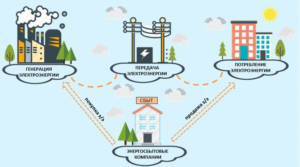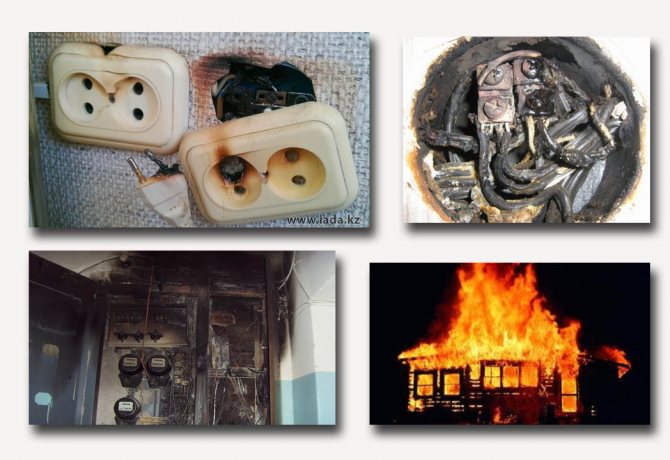Сколько нужно вентиляторов и как их установить
Современная модель корпусостроения предполагает создание своеобразной аэродинамической трубы: холодный воздух поступает спереди, а горячий — выбрасывается через заднюю и верхнюю стенки. Корпуса с вентиляторами на боковой стенке и на дне из продажи почти исчезли. Чаще всего производители стараются создать в корпусе избыточное давление (ставят больше вентиляторов на вдув), и это не просто так. Во-первых, горячий воздух будет удалятся эффективнее, во-вторых, в корпусе будет оставаться меньше пыли.
Одного вентилятора вполне хватит, чтобы охладить системник офисного уровня без видеокарты с каким-нибудь селероном, пентиумом, семпроном или A10, где TDP процессора находится в районе 50 Вт. Автор предпочитает установку вентилятора на вдув, так как с выбросом горячего воздуха поможет кулер на процессоре, особенно если он башенного типа.
Расположение вентилятора показано схематично и зависит от типа корпуса и расположения в нём комплектующих.
Два корпусных вентилятора (один спереди, один сзади) вполне справятся с комбинацией типа Ryzen 3 (Core i3) + GTX 1650 (RX 550).
Три вентилятора (два спереди, один сзади) — заявка на средний уровень: Ryzen 5 (Core i5) + 2060 (RX 5500XT).
Четыре вертушки обеспечат нормальную работу для Ryzen 7 (Core i7) + 2070 (RX 5600XT).
Все меняется, когда в корпус приходит Ее Величество Игровая Видеокарта — главный отопитель любого игрового ПК. Чтобы удержать в узде тепловыделение HEDT-систем, кроме просторного корпуса нужно пять-шесть вентиляторов: два-три лицевых на вдув, один задний и два верхних на выдув. Или кастомная СВО.
Распиновка разъёмов подключения
Несмотря на то, что внешне вентиляторы выглядят примерно одинаково (электродвигатель с крыльчаткой, закрепленные на каркасе), существуют разные схемы их подключения к цепям питания и различия в распиновке разъемов питания кулера. Связано это с их разным внутренним устройством.
2 pin
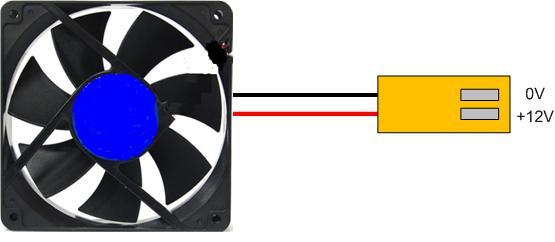
Самые простые вентиляторы имеют разъем всего из двух контактов. На них подается питание +12 вольт на красный провод, и 0 вольт на черный. Обратной связи такие вентиляторы не имеют и их частоту вращения (а также исправность) определить невозможно.
3 pin
Наиболее распространенный тип вентилятора с терминалом на 3 pin. Здесь к выводам питания добавился еще один контакт от датчика Холла, установленного на корпусе электродвигателя. За один оборот ротора он формирует два импульса. По частоте появления импульсов компьютер отслеживает обороты кулера и мониторит его исправность. При возникновении нештатной ситуации генерируется сигнал тревоги. Посмотреть обороты в режиме реального времени можно с помощью специальных утилит. Например, Everest.
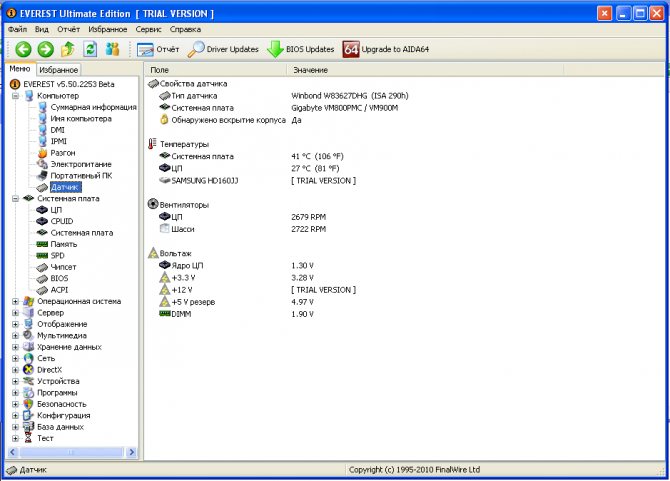
Скриншот окна утилиты Everest со значениями частоты вращения двух вентиляторов.
К сожалению, единого стандарта цветовой маркировки выводов нет. Большинство производителей придерживаются двух типов обозначений. Они приведены в таблице.
| Назначение провода | Цвет изоляции | |
| Вариант 1 | Вариант 2 | |
| 0 вольт (общий провод) | Черный | Черный |
| +12 вольт | Красный | Желтый |
| RPM (частота вращения) | Желтый | Зеленый |
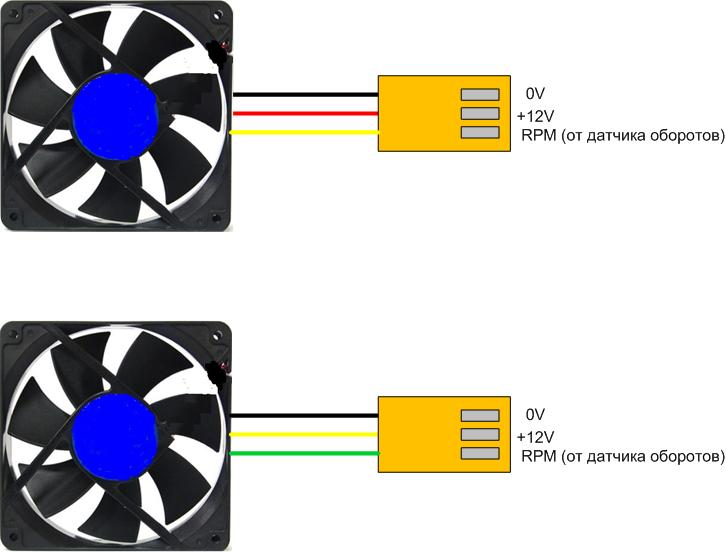
Два варианта цветовой маркировки трехвыводных терминалов.
Нулевой провод в черной изоляции всегда расположен с краю, поэтому проблем с идентификацией выводов обычно не бывает, подключение кулера к блоку питания производится корректно.
4 pin
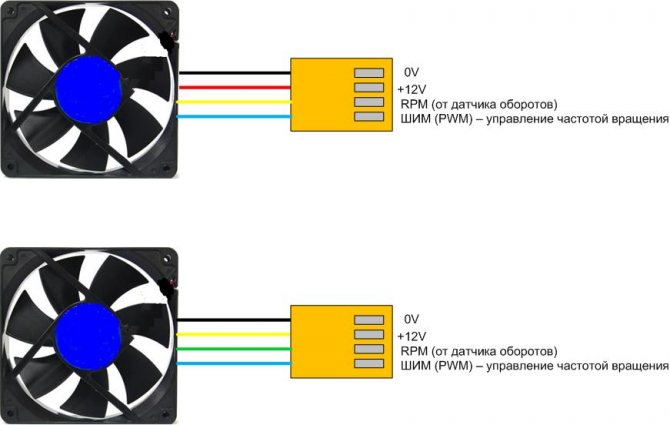
Цветовая маркировка 4 проводных разъемов.
Более продвинутые кулеры имеют дополнительный вход PWM (ШИМ)
На него подаются импульсы стабильной частоты, но изменяемой скважности. В зависимости от ширины импульса изменяется среднее напряжение и средний ток через электродвигатель
Так регулируются обороты крыльчатки. Это позволяет создавать системы автоматического управления частотой вращения. При отсутствии необходимости обороты можно уменьшать, снижая шум и расход электроэнергии. При росте температуры в охлаждаемой области частота вращения автоматически увеличивается, повышая эффективность охлаждения.
Здесь также наиболее распространены два варианта цветовой маркировки выводов. Цоколевка разъема при этом одинаковая.
| Назначение входа/выхода | Цвет провода | |
| Маркировка 1 | Маркировка 2 | |
| 0 вольт (земля, общий провод) | Черный | Черный |
| +12 вольт | Красный | Желтый |
| RPM (частота вращения) | Желтый | Зеленый |
| PWM (управление оборотами) | Синий | Синий |
В обоих случаях первые три провода повторяют последовательность варианта с тремя контактами, а вход управления оборотами всегда выполнен проводником в синей изоляции.
Способ №1 — подставка для ноутбука из старого кулера
Наиболее сложным моментом будет изготовление корпуса. В зависимости от веса устройства, вам понадобится соответствующий материал. К примеру, тонкий пластик может сломаться под весом тяжелого ноутбука, нетбук куда легче, поэтому для него подойдет и пластиковая подставка.
Весь процесс изготовления USB вентилятора не займет много времени и будет состоять из таких этапов:
- Приложите сам кулер к обратной стороне пластиковой или деревянной конструкции и отметьте карандашом или саморезом места крепления;
- Отступите от намеченных точек крепления и вырежьте отверстие для вентилятора при помощи ножа или электролобзика;
- При помощи саморезов или болтов прикрепите USB вентилятор к корпусу;
Для обеспечения нормального размещения на столе, приклейте или прикрутите к подставке ножки (подойдут как четыре по углам, так и две сплошные по противоположным краям), их высота должна быть больше толщины USB вентилятора;
От юсб шнура отрежьте ненужный конец, на его месте вы обнаружите четыре жилы, две из них вам понадобятся для питания, как правило, красного и черного цвета, а вторые две необходимо обрезать, чтобы не мешали;
Рис. 2: из USB возьмите красный и черный провод
Обрежьте изоляцию с краев красной и черной жилы, приблизительно на 10 – 20 мм;
Если вывод кулера остался в виде клеммы, вставьте в него концы от юсб провода, в противном случае провода от вентилятора нужно зачистить, как и шнур;
Рис. 3: зачистить провода кулера
Для этого обрежьте провода питания двигателя и удалите с них крайнюю изоляцию на 10 – 20 мм, соедините с выводами шнура питания, спаяйте и заизолируйте.
Самодельный USB вентилятор готов к использованию в качестве охлаждающей подставки для вашего ноутбука
Обратите внимание, место сращивания проводов лучше спрятать под корпусом и приклеить при помощи изоленты или клея, чтобы провода не болтались от вибрации. Сам USB вентилятор может питаться как от разъема устройства, так и от розетки через переходник
Как устроен компьютерный кулер?
В компьютерных кулерах используются бесколлекторные моторы, но ДВУХФАЗНЫЕ, а не более распространенные трехфазные.

ротор с крыльчаткойстатор с обмоткойплата управленияпостоянный магнит в виде кольцамикросхема управления (с датчиком Холла) FS276
Напряжение питания — 3. 20 В (при раздельном питании обмоток и микросхемы на обмотки можно подавать до 30 В), максимальный длительный ток обмотки — 0,4 А.
цоколевка микросхемы FS276:
назначение выводов:«плюс» напряжения питания (VCC)коллектор ключевого транзистора питания обмотки 1 (NO)коллектор ключевого транзистора питания обмотки 2 (SO)«минус» напряжения питания (GND)
функциональная схема микросхемы FS276:
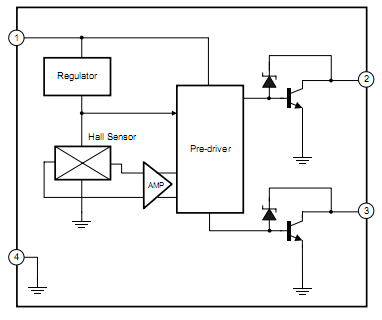
- если возле датчика Холла находится северный (N) полюс кольцевого магнита, то открыт транзистор, подключенный к обмотке 1;
- если возле датчика Холла находится южный (S) полюс кольцевого магнита, то открыт транзистор, подключенный к обмотке 2.
Подключение кулера выполняется следующим образом: красный провод — к «плюсу» напряжения питания (12 В); синий провод — к «минусу» напряжения питания (12 В); желтый провод — выход тахометра.
Источник
Определяемся с распиновкой кулера
Выбирая кулер, нужно обратить внимание на некоторые нюансы. Одним из них является распиновка (схема) контактов

Суть в том, что в компьютере для подключения кулера всегда предусмотрен 4-контактный разъем. А вот кулеры бывают:
- 2-контактные (2-pin);
- 3-пиновые;
- 4- pin.
Рассмотрим, как подключить кулер к блоку питания компьютера.
- Основные два провода, которые есть в любой распиновке – это + (напряжение) и – (заземление). Недостаток двухпиновых кулеров – невозможность регулировать скорость оборотов вентилятора без дополнительного оборудования.
- Теперь разберемся с тем, как подключить трехпиновый кулер.
Такие устройства, помимо основных резъемов, снабжены третьим, подающим сигнал о скорости вращения лопастей вентилятора на материнскую плату. В сравнении с 2- pin, за оборотами з-pin кулера можно следить и регулировать их с помощью ПО.
Для подключения таких кулеров нужно воспользоваться переходником или оставить незадействованными дополнительные разъемы.
- Кулер с 4 проводами. Дополнительный провод подает сигнал на материнскую плату, которая, через него, может управлять оборотами вентилятора.
- Довольно распространенный четырехпиновый коннектор Molex.

У него 2 разъема напряжения – 12 и 5 V – и два соответствующих заземления. Такие коннекторы дают возможность менять напряжение на кулере, тем самым регулировать обороты вентилятора. Если 12 V много, а 5 мало, можно подключиться к разъемам напряжения наоборот и получить на выходе 7 V.
Цоколевка 4-Pin компьютерного кулера
Электрическая схема 4-Pin кулера
Как полагается подобному устройству, рассматриваемый вентилятор имеет электрическую схему. Один из распространенных вариантов представлен на изображении ниже. Такая иллюстрация может понадобиться при перепайке или переработке метода соединения и пригодится людям, разбирающимся в строении электроники. Кроме этого надписями на картинке отмечены все четыре провода, поэтому проблем с чтением схемы возникнуть не должно.
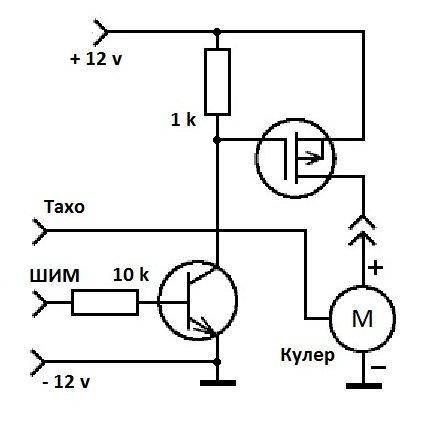
Распиновка контактов
Если вы уже ознакомились с другой нашей статьей по теме цоколевки 3-Pin компьютерного кулера, то можете знать, что черным цветом обозначается земля, то есть нулевой контакт, желтый и зеленый имеют напряжение 12 и 7 Вольт соответственно. Теперь же рассмотреть нужно четвертый провод.
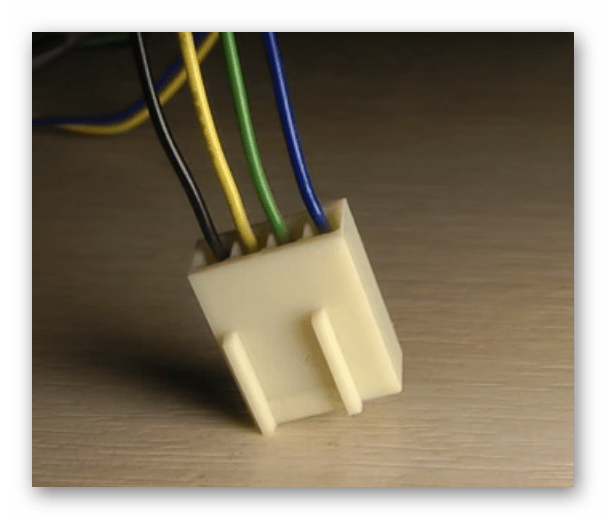
Синий контакт является управляющим и отвечает за регулировку оборотов лопастей. Он же называется PWM-контакт, либо ШИМ (широтная импульсная модуляция). ШИМ — метод управления питанием нагрузки, который осуществляется путем подачи импульсов разной ширины. Без применения PWM вентилятор будет вращаться постоянно на максимальной мощности — 12 Вольт. Если же программой изменяется скорость вращения, в дело вступает сама модуляция. На управляющий контакт подаются импульсы с большой частотой, которая при этом не меняется, изменяется лишь время нахождения вентилятора в импульсной обмотке. Поэтому в спецификации оборудования пишется диапазон его скорости вращения. Нижнее значение чаще всего привязывается к минимальной частоте импульсов, то есть, при их отсутствии лопасти могут крутиться еще медленнее, если это предусмотрено системой, где он функционирует.
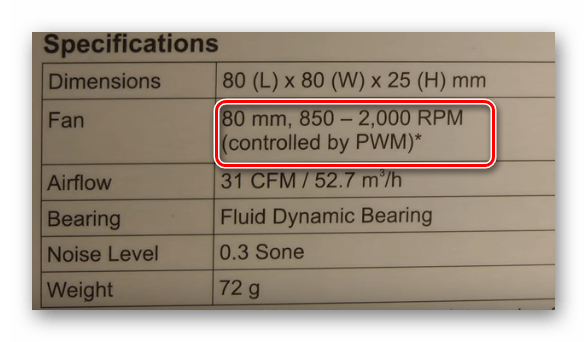
Что касается управлением скоростью вращения через рассматриваемую модуляцию, то здесь существует два варианта. Первый происходит с помощью мультиконтроллера, расположенного на материнской плате. Он считывает данные с термодатчика (если мы рассматриваем процессорный кулер), а затем определяет оптимальный режим работы вентилятора. Вы можете настроить этот режим вручную через BIOS.
Второй способ — перехват контроллера программным обеспечением, а это будет софт от производителя системной платы, либо специальное ПО, например SpeedFan.
ШИМ-контакт на материнской плате может управлять скоростью вращения даже 2 или 3-Pin кулеров, только они нуждаются в доработке. Знающие пользователи возьмут за пример электрическую схему и без особых финансовых затрат доделают необходимое, чтобы обеспечить передачу импульсов через данный контакт.
Подключение 4-Pin кулера к материнской плате
Не всегда имеется материнская плата с четырьмя контактами под PWR_FAN, поэтому обладателям 4-Pin вентиляторов придется остаться без функции регулировки оборотов, поскольку четвертого PWM-контакта просто нет, вследствие чего импульсам некуда поступать. Подключается такой кулер достаточно просто, нужно лишь найти штыри на системной плате.
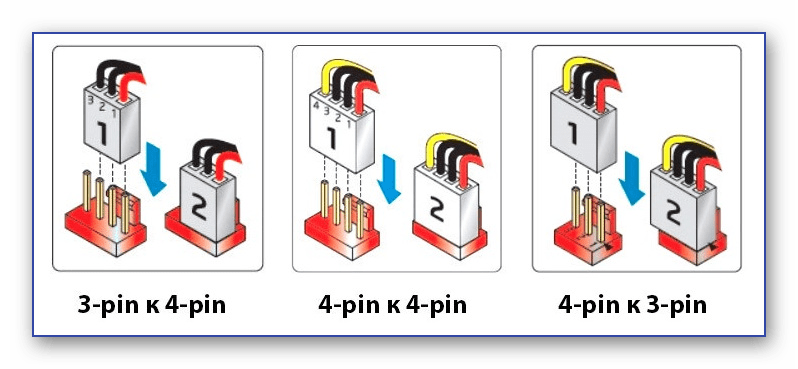
Что касается самой установки или демонтажа кулера, то этим темам посвящен отдельный материал на нашем сайте. Рекомендуем ознакомиться с ними, если вы собрались разбирать компьютер.
Подробнее: Установка и снятие процессорного кулера
Мы не стали углубляться в работу управляющего контакта, поскольку это будет бессмысленная информация для обычного пользователя
Мы лишь обозначили его важность в общей схеме, а также провели детальную распиновку всех остальных проводов
Опишите, что у вас не получилось.
Наши специалисты постараются ответить максимально быстро.
Как сделать настольный USB-вентилятор
Если дома нет кондиционера, а «гонять» сквозняки по комнатам нет желания, то спастись от жары поможет вентилятор. Причем вовсе не обязательно покупать прибор в магазине — при наличии необходимых материалов и комплектующих смастерить компактный настольный USB-вентилятор можно своими руками. Это очень просто и не займет много времени.
USB-вентилятор: основные этапы работ
Для начала из ненужного DVD-диска изготавливаем крыльчатку вентилятора — первым делом разделяем диск на две части при помощи канцелярского ножа. Далее понадобится пластиковая крышка от бутылки, из которой нужно будет изготовить ступицу для крыльчатки. Сначала по центру крышки проделываем небольшое отверстие, после чего вырезаем внутреннюю ее часть.
Ступицу приклеиваем по центру диска, после чего делаем разметку и вырезаем лопасти. Далее понадобится электродвигатель постоянного тока с рабочим напряжением 5 V и числом оборотов 1600 в минуту.
Также понадобится USB коннектор, который можно позаимствовать со старой компьютерной мышки. Отрезаем коннектор с проводом нужны длины, удаляем информационные провода и оставляем только провода питания. затем соединяем провода питания с моторчиком.
Изготавливаем корпус USB-вентилятора
Для этого понадобится деревянная заготовка квадратного сечения. Первым делом отрезаем деталь длиной 12 см. Затем вдоль одной из граней заготовки проделываем канавку для укладки проводов, а также делаем пару крепежных отверстий.
Для корпуса вентилятора потребуется еще одна небольшая заготовка квадратной формы, в центре которой проделываем сквозное отверстие. После этого соединяем подставку и вертикальную стойку между собой. Устанавливаем электродвигатель и фиксируем провода с помощью изоленты. В конце крепим лопасти вентилятора на вал двигателя.
Что предлагает современный вентилятор
Самое главное — компьютер стал персональным, комфортным и теперь уже красивым. Этот процесс превращения из чудовища в красавчика можно назвать эволюцией. Ей подверглись и технические особенности, и визуальные. Вентиляторы тоже подтянулись, чтобы существовать в одном стиле с платформой.
Что касается коннекторов для подключения, то основная часть вентиляторов до сих пор доступна со всеми вариантами подключения. А вот что сильно изменилось, так это ответная часть — управление на материнской плате.
Если раньше некоторые функции получали лишь топовые бренды и модели, а иногда и вовсе, только серверный сегмент, то постепенно эволюция дошла и до самых бюджетных систем. Материнские платы адаптировали под требования пользователей, поэтому большинство из них умеет теперь не только управлять скоростью и мониторить обороты, но и создавать невероятные эффекты с помощью подсветки. Это тоже можно записать в достижения эволюции: превращение вентилятора в современное умное устройство. Интересно представить, что же будет с повелителями воздуха дальше.
Источник
Практика выбора безопасных разветвителей для вентиляторов
Итак, разберемся с типичным представителем потенциальных «убийц» материнских плат. На картинке представлен крайне «плохой» разветвитель для вентиляторов, судя по всему китайского производства. «Плохим» данное изделие делает то, что такой разветвитель дает возможность подключить сразу 5 вентиляторов к одному разъему 4-pin. Вполне возможно, что если эти вентиляторы будут работать на минимальных оборотах и все они будут являться крайне слабыми, то большого вреда данный продукт не принесет вашей материнской плате. Но если вы подключите в разветвитель 5 мощнейших вентиляторов и заставите их работать на максимальных оборотах, то у вас будут все шансы довольно быстро отправить и без того бюджетную материнскую плату на тот свет, так как, уверяю вас, сила тока составит гораздо больше 1 ампера.
Убедительная просьба: остерегайтесь подобных решений и не повторяйте данных экспериментов с дешевыми разветвителями.
Теперь, когда читатель достаточно «напуган» подобными решениями, нам предстоит выбрать безопасные и достойные разветвители для того, чтобы наладить эффективную циркуляцию воздуха внутри корпуса даже с компактной и бюджетной материнской платой без большого числа разъемов для подключения вентиляторов.
Относительно неплохим решением будет использовать что-то вроде Y-разветвителя, такого как Noctua NA-SYC2, по крайней мере, возможность подключить лишь два вентилятора к одному разъему не навредит вашей материнской плате, если данные вентиляторы окажутся не самыми мощными.
Самым правильным решением будет являться покупка разветвителя с дополнительным питанием MOLEX. Типичным представителем такого разветвителя является GELID Solutions PWM (CA-PWM-03).
Также отличным решением будет покупка реобаса. Но если вы экономите на материнской плате, то вряд ли у вас найдется несколько тысяч рублей на реобас. Да и не каждый современный корпус предусматривает установку регулятора скорости вращения вентиляторов. Хотя, даже если в вашем корпусе не предусмотрен отсек 5,25″, существуют современные реобасы, которые рассчитаны под новые корпуса, но обойдутся вам такие решения существенно дороже. А с другой стороны, зачем отказывать себе в комфорте? Не проще ли купить одну качественную вещь, способную радовать вас долгие годы?
Лампы подсветки
Неоновые лампы
Неоновая лампа подсветки представляет собой колбу с неоном длиной до 31 см. Такие лампы крепятся вертикально или горизонтально на крышке корпуса либо в основании корпуса. По цвету свечения неоновые лампы могут быть фиолетовыми, красными, зелеными, голубыми, бежевыми, белыми и даже многоцветными. В комплекте к неоновым лампам прилагается инвертор для подключения к блоку питания ПК.
Наряду с обычными неоновыми лампами подсветки продаются неоновые лампы с эффектом битого стекла. Колбы таких ламп наполнены битым стеклом, в результате чего свет отражается и преломляется, создавая причудливые световые эффекты.
Неоновые лампы подсветки
В качестве аксессуара в неоновых лампах подсветки можно использовать блок звуковой активации, который позволяет, например, включать лампу по хлопку или создавать эффект светового сопровождения во время игры. Как правило, такие активаторы могут использоваться как для неоновых, так и для ультрафиолетовых ламп и одновременно управлять несколькими лампами (до четырех). Блок звуковой активации позволяет регулировать уровень звука для активации.
Ультрафиолетовые лампы
По внешнему виду ультрафиолетовые лампы мало чем отличаются от неоновых и бывают длиной до 31 см. Однако именно ультрафиолетовые лампы обеспечивают эффектную подсветку корпуса, выделяя в темноте детали, покрашенные флуоресцентной краской или маркером.
В комплект ультрафиолетовых ламп входит инвертор для подключения к блоку питания ПК.
Светодиодные лампы
Светодиодная лампа подсветки представляет собой колбу из оргстекла, на концах которой (или по всей длине) установлены светодиоды. На рынке представлено несколько типов светодиодных ламп. Например, пузырьковая лампа представляет собой заполненную прозрачным оргстеклом с пузырьками колбу, на одном конце которой установлены три разноцветных светодиода (синий, красный, зеленый). Свет, падая на пузырьки, преломляется и отражается, создавая интересные эффекты.
Другой тип это лампа-метеор. Внешне она напоминает неоновую лампу, хотя на самом деле состоит из множества ультраярких светодиодов разных цветов, запаянных в колбу. Светодиоды могут мигать, мерцать быстро или медленно, светить каким-либо цветом или несколькими цветами одновременно, создавать эффект бегущих огней и другие иллюминационные эффекты.
Неоновые шнуры
Для отделки компьютера нередко применяются неоновые шнуры. Гибкий неоновый шнур считается одним из основных компонентов для моддинга. С его помощью можно создать какой-либо светящийся узор или выделить какие-то элементы корпуса (например, создать светящийся обод окна в крышке корпуса).
По цвету неоновые шнуры бывают голубые, красные и зеленые, а по длине 150 или 250 см.
Светодиоды
Светодиоды это еще одно средство для создания подсветки внутри корпуса, позволяющее выделить определенные элементы компьютера. Кроме того, сверхъяркими светодиодами нередко заменяют стандартные светодиоды на лицевой панели корпуса.
По цвету свечения светодиоды бывают красными, белыми, фиолетовыми, зелеными, голубыми, желтыми и ультрафиолетовыми. Стоят такие светодиоды, как правило, 50-70 руб.
Существуют также светодиоды, которые плавно меняют цвет свечения. Они могут светить зеленым, синим, красным и разнообразными цветами, получаемыми при смешивании базовых цветов (например, если светодиод одновременно светит красным и синим, получается фиолетовый цвет).
Светодиоды используют несколько иное напряжение питания, чем в блоке питания ПК (например, 4,2 В), поэтому в комплекте с ними, как правило, поставляются резисторы, которые впаиваются последовательно со светодиодами и позволяют применять стандартное напряжение +5 В.
С помощью ультрафиолетового светодиода можно осветить любой объект, который окрашен флуоресцентной краской.
Кроме того, на рынке предлагаются комплекты светодиодов для подсвечивания четырехконтактных молексов (разъемов блока питания). Они представляют собой миниатюрные печатные платы с двумя ультраяркими светодиодами, которые вставляются в разъем молекса (плата надевается на штырьковые контакты молекса). В результате во время работы компьютера молекс ярко светится.
Еще один тип светодиодов разнообразные светодиодные лазерные прожекторы. Такие лазерные прожекторы подключаются к напряжению 12 В. Конструкция корпуса этих светодиодов создает направленный и усиленный пучок света с возможностью регулировки направления свечения. Светодиодные прожекторы могут быть разнообразных цветов и идеально подходят для использования в полностью прозрачных корпусах.
Как сделать крутой настольный USB вентилятор своими руками?
cthutq 1-07-2018, 11:11 2 659 Домашние самоделки
И так, для настольного USB вентилятора нам понадобится:
— DVD диск.- Крышка от пластиковой крышки.- Электродвигатель DC 5V.- USB кабель (который можно отрезать от старой компьютерной мыши).- Небольшой деревянный брусочек.- Деревянный плоский квадрат для основания.- Саморез. — Пластиковая стяжка.
Из инструментов, также понадобится:
— Канцелярский нож.- Шило.- Маркер.- Супер клей.- Циркуль.- Линейка.- Ножницы.- Зажигалка или спички.- Термоусадка.- Ножовка по металлу.- Изолента.- Наждачная бумага.- Дрель.- Отвёртка.- Краска.Для начала нам следует изготовить пропеллер для вентилятора. Для пропеллера нам понадобится старый DVD диск. Сначала возьмём диск и при помощи канцелярского ножа расслоим его на две части. Это не сложно, просто следует острым концом канцелярского ножа надавить на обод диска так как, это изображено на фото ниже и диск сам начнёт расслаиваться. Нам пригодится прозрачная половинка дискаПосле чего возьмём крышку от пластиковой бутылке подобной той, что изображена на фото ниже. Перевернув пластиковую крышку, находим центр, и в центре при помощи шила нам следует проделать сквозное отверстие, диаметром равным диаметру вала взятого вами электродвигателя. Затем взяв канцелярский нож, вырезаем от пластиковой крышки стенки так, чтобы у нас вышел плоский пластиковый кружочек. Только что вырезанный кружочек следует приклеить при помощи суперклея к половинке DVD диска, что подготовили ранее.
Источник
➤
3‑х пиновый слот на материнской плате
Для начала немного о разъемах, которые вы можете найти на системной плате. Основной, который есть на любой материнке, маркируется CPU FAN и всегда используется для подключения процессорного охладителя. Без такого охлаждения ЦП будет быстро перегреваться, а компьютер аварийно отключаться.
В зависимости от модели на системной плате могут быть и другие разъемы, от которых можно запитать корпусные кулера (как вариант, можно подключать корпусной к блоку питания ПК, на что обычно и ориентируются производители). Обычно такие коннекторы маркируются надписью SYS FAN.
Отличие 2‑х и 3‑х пиновых крыльчаток в наличии дополнительного кабеля.
Однако такую конструкционную особенность имеют не все вентиляторы — многие из них, особенно бюджетные модели, лишены необходимого датчика и дополнительного желтого кабеля. Аналогично и на материнской плате в зависимости от бренда и модели могут быть слоты дополнительного питания от 2 до 4 пинов.
Теперь расскажу, как можно «сколхозить» адаптер своими руками. Вам потребуется нерабочий 3‑пиновый вентилятор, от которого вы возьмете коннектор с небольшими кусочками провода. Дальше нужно их спаять, отрезав старый разъем у кулера: черный к черному, красный красному. И не забудьте об изоляции!
А вообще, в любом магазине можно найти, выбрать и купить новый кулер на 3 контакта(ценники все равно не высокие).
Распиновка 4-х пинового разъема вентилятора видеокарты
Родные вентиляторы не имели ни регулировки оборотов, ни датчика оборотов, то есть было просто 2 провода, красный и черный. На новых вентиляторов проводов больше)), поэтому прошу подсказать, как их подключить от 12В?
Вот общий разъем двух вентиляторов:
Контакты, слева на право: 1. два синих 2. один зеленый 3. два желтых 4. два черных
Схема вот такая (желтый цвет заменил на оранжевый, чтобы лучше видно было)
Понятно, что черные — это масса. А вот куда +12В подключать? Тыкать наугад как-то жутковато)
Не нужно учить других тому, чего сам не знаешь и не умеешь.
Что раздражает — описание в сети на несколько страниц и ни одной схемы подключения
Вот только китайцы в последнее время имеют привычку изредка путать цветовую маркировку кабелей питания, некоторые уже лишились работоспособности видеокарт из-за кабелей доп. питания с перепутанными 12 и 5 вольтами.
Источник